AirPods dünya çapında en çok satanlardandır. Bunları her yerde insanların kulaklarında bulabilirsiniz - Havaalanları, Restoranlar, Starbucks, Arabalar, Kaldırımlar, Metrolar, vb. Piyasaya sürüldüğünden beri en çok satılan kablosuz kulaklıklardır. Bunun nedeni, AirPod'ların küçük, taşınabilir, hafif olması ve iyi ses kalitesine sahip olmasıdır. Ayrıca çoğu insan için rahattırlar. Şarj etme ve eşleştirme süreci sorunsuz ve türünün tek örneği. Ancak, arada bir, iPhone'unuzla bazı küçük AirPods bağlantı sorunlarıyla karşılaşabilirsiniz.
AirPods bağlantı sorununun çoğu kolayca çözülebilir. Bir dakika bile sürmez. Apple ayrıca yakın zamanda AirPods Pro adlı yeni Pro sürümünü de piyasaya sürdü. Aşağıdaki çözümler, hangi nesil veya türde sorunla karşı karşıya olursanız olun her AirPod için işe yarar. İşte iPhone'unuzla bağlantı kurmayan AirPods, AirPods 2 veya AirPods Pro sorununu çözmek için basit çözümler.
İPhone'a Bağlanmayan AirPod'lar Nasıl Onarılır
Okumadan önce lütfen AirPod'larınızda ve Şarj Çantanızda yeterli pil olduğundan emin olun.
1.Çözüm. Bluetooth'un AÇIK olduğundan emin olun
İlk çözüm kolay ve anlaşılırdır. AirPods 1. Nesil, AirPods 2. Nesil veya yeni AirPods Pro'nuzun iPhone'unuza bağlanmadığını fark ederseniz, iPhone'unuzun Bluetooth ayarına hızlıca göz atın.
Git Ayarlar ⟶ Bluetooth ve basitçe emin olun o üzerindedir . (veya Denetim Merkezi'ni açın ve Bluetooth Logosunun mavi renkte olduğundan emin olun.)
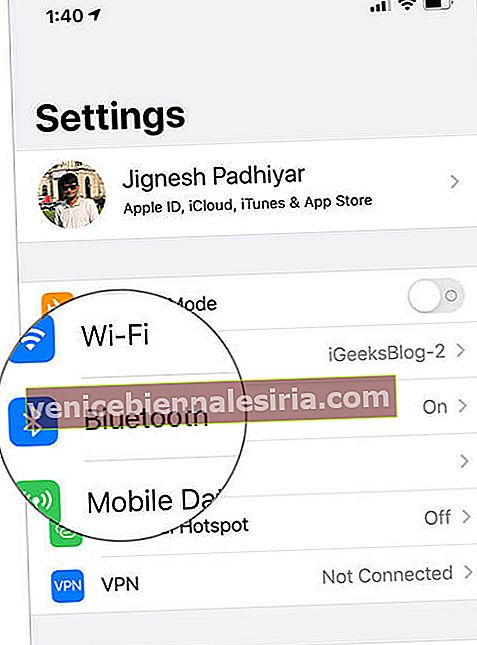
2.Çözüm. Eşleştirme Sorununu Düzeltin
AirPod'ların onları kapatmak için fiziksel veya yazılım düğmesi yoktur. Kasanın içinde yuva yaparlar ve uyurlar. Çoğu zaman iPhone'unuz ve AirPod'lar arasında bağlantı sorunları yaşıyorsanız, her iki AirPod parçasını da şarj kutusunun içine koyun ve kapağı kapatın. Şimdi, 15 saniye bekleyin ve kasa kapağını kaldırın ve tekrar bağlayın. Bu muhtemelen karşılaştığınız sorunu çözmelidir.
3. Çözüm. İPhone'unuzdaki Bluetooth'u Tamamen Kapatın
Yukarıdaki iki çözüm sizin için işe yaramadıysa, iPhone'un Ayarlar ⟶ Bluetooth'a gidin ve tamamen kapatmak için Bluetooth geçişine dokunun . (Kontrol Merkezini kullanmayın.)

Birkaç saniye sonra Bluetooth'u açın ve AirPod'larınızı yeniden eşleştirmeyi deneyin. (AirPods şarj kutusu kapağını açın. AirPod'larınızı CİHAZLARIM altında göreceksiniz. AirPods adına dokunun.)
4.Çözüm. İPhone'unuzu yeniden başlatın
Bu web sitesinde defalarca söylediğimiz gibi, cihazınızı (herhangi bir üreticinin herhangi bir cihazı) yeniden başlatmak bazı küçük sorunları düzeltir. Burada da aynısını yapacağız ve bu eski numaranın işe yarayıp yaramadığını göreceğiz.
Ancak bunu yapmadan önce, iPhone'un Ayarlarına gidin ve Wi-Fi ve Bluetooth'unuzu tamamen kapatın. Şimdi, telefonunuzu kapatın ve 45 saniye sonra tekrar açın. Şimdi Bluetooth'u açın, AirPods'un kasa kapağını açın ve AirPod'ları bağlayın. Çalışacak.
5. Çözüm. Bağlanmak için Kurulum Düğmesini Kullanın
Yukarıdaki çözümlerden hiçbiri şans getirmedi mi? Pekala, şimdi bazı seviye yükseltme önlemleri alacağız.
Aşama 1. İPhone'un Bluetooth'unun AÇIK olduğundan emin olun. Her iki AirPod'u da kasaya koyun ve kapağı kapatın.
Adım 2. Şimdi AirPod'larınızı iPhone'unuzun çok yakınına getirin. Kapağı aç. " Bağlan " diyecek . Şimdi kasanın arkasındaki kurulum düğmesine basın ve basılı tutun . Birkaç saniye sonra, bağlanan AirPod'ların harika bir animasyonunu göreceksiniz. Kurulum düğmesini henüz bırakmayın. AirPod'ların ve Kılıfın pil düzeyini gördüğünüzde, tuttuğunuz düğmeyi bırakın.
 Aşama 3. Dokunun Bitti .
Aşama 3. Dokunun Bitti .

6.Çözüm. İPhone'unuzda iOS'un En Son Sürümüne Sahip Olduğunuzdan Emin Olun
Yazılım güncellemeleri yalnızca yeni özellikler eklemek için değil, aynı zamanda mevcut hataları ve özellikleri düzeltmek, kaldırmak veya cilalamak içindir. En son sürümde olmak, Apple'ın şu anda sunduğu en iyi ürünü almanızı sağlar. Bunun için:
İPhone'unuzda Ayarları başlatın ⟶ Genel ⟶ Yazılım Güncelleme'ye dokunun . Bekleyen bir güncelleme görürseniz. İndir ve Yükle'ye dokunun .

7. Çözüm. En Son AirPods Ürün Yazılımına Sahip Olduğunuzdan Emin Olun
Eh, yukarıdaki başlık tam olarak yazdığım şey. 'Emin olun' kelimelerini kullandım ve 'AirPod'larınızı en son ürün yazılımına güncelleyin' çünkü yapamazsınız. Apple bunu arka planda otomatik olarak yapar ve "Hey, AirPod'larınız artık en son sürümü çalıştırıyor" şeklinde bir açılır pencere veya mesaj veya bildirim almazsınız . Mevcut üretici yazılımı 6.8.8'dir.
8. Çözüm. AirPod'larınızı Sıfırlayın
Yukarıdaki yedi çözümden hiçbiri sizin için işe yaramadıysa, AirPod'larınızı sıfırlamanız ve dahili olarak yeni yapmanız gerekebilir. Sıfırlama, yaptığınız tüm dokunma / dokunma özelleştirmelerini silecektir. Sıfırladıktan sonra, bu AirPod'ları ilk kez kuruyormuşsunuz gibi olacaktır.
Ayrıca, AirPod'lar ve Mac arasındaki bağlantıyla ilgili sorunlarla karşılaşırsanız, kasa kapağını kapatıp yeniden bağlamayı deneyin. Veya bu başarısız olursa,
Mac'inizde: Durum çubuğundaki Bluetooth simgesine tıklayın ⟶ Bluetooth Tercihlerini Açın ⟶ AirPods adınıza sağ tıklayın ⟶ Bağlantıyı kesin . Şimdi AirPods kasanızdaki kurulum düğmesini basılı tutun ve tekrar eşleştirin.
Hepsi bu kadar millet!
Toplanıyor…
Dolayısıyla bunlar, AirPods, AirPods 2 ve AirPods Pro'nun iPhone ile bağlantı sorununu çözmek için bazı çözümlerdir.
Bu yazıları da okumak istersiniz:
- 15 AirPods İpuçları ve Püf Noktaları
- AirPods Pro'nuzu Android Telefonla Eşleştirme
- AirPod'larınızı ve Şarj Kutunuzu Nasıl Temiz Tutarsınız?
- AirPods, Aramalar Sırasında iPhone ile Bağlantıyı Kesmeye Devam Ediyor mu? Düzeltmek için İpuçları
Umarım yukarıdaki çözümler sizin için işe yaramıştır. Lütfen düşüncelerinizi aşağıdaki yorumlarda paylaşarak bize biraz sevgi gösterin.








